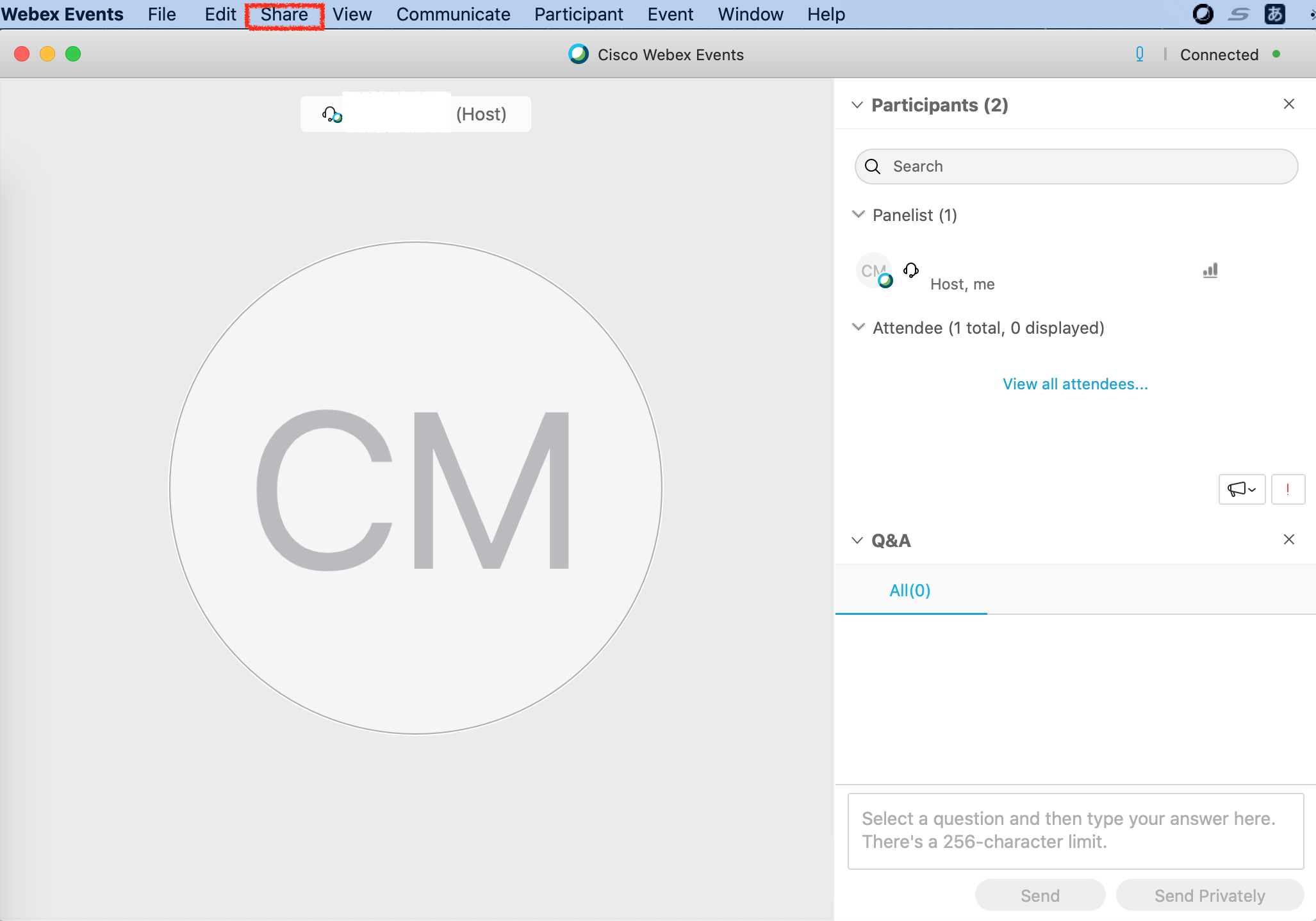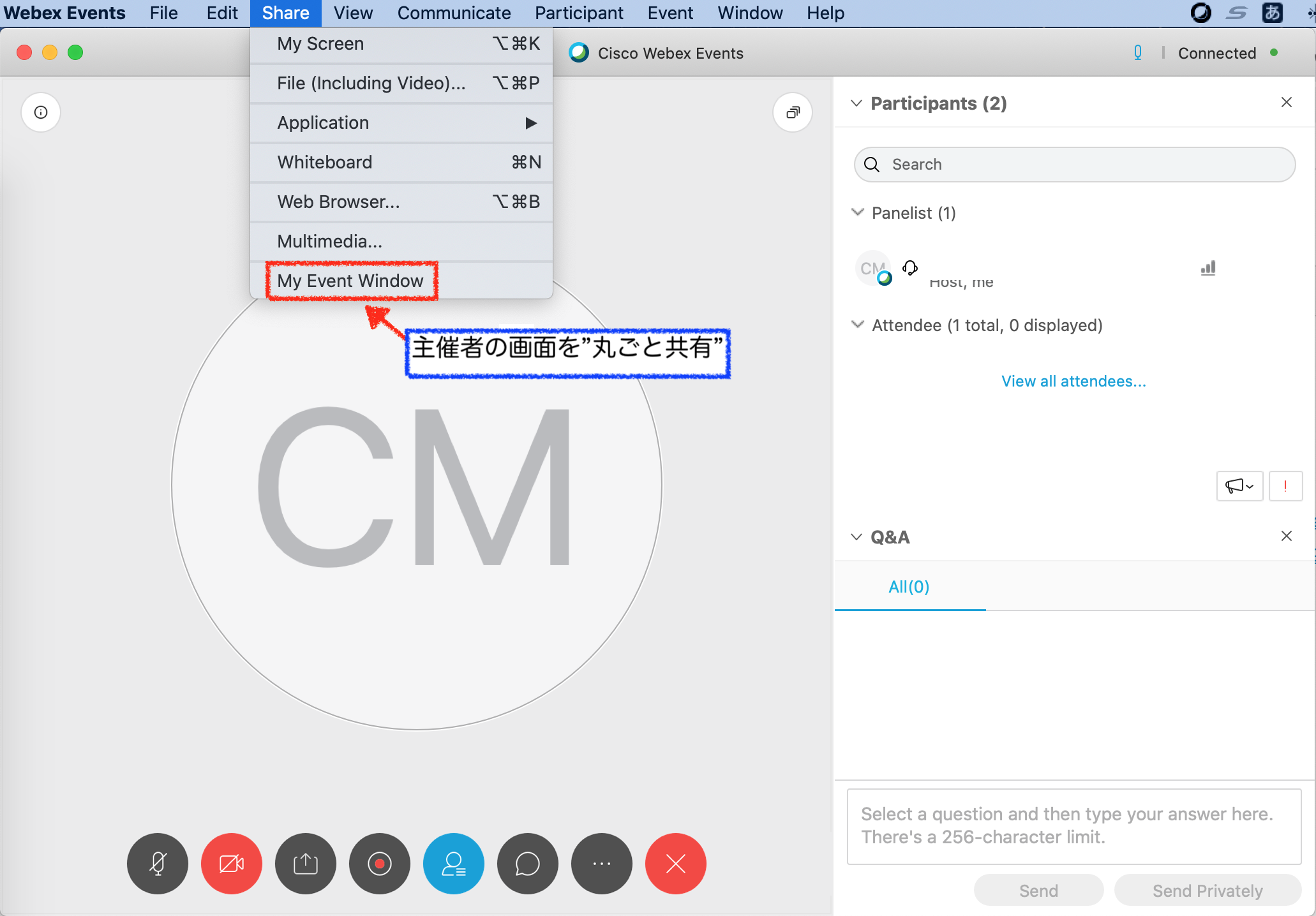画面の共有
パワーポイントやアプリなどの画面を参加者と共有する方法です。
アプリ下部の赤で囲んだアイコンをクリックします、
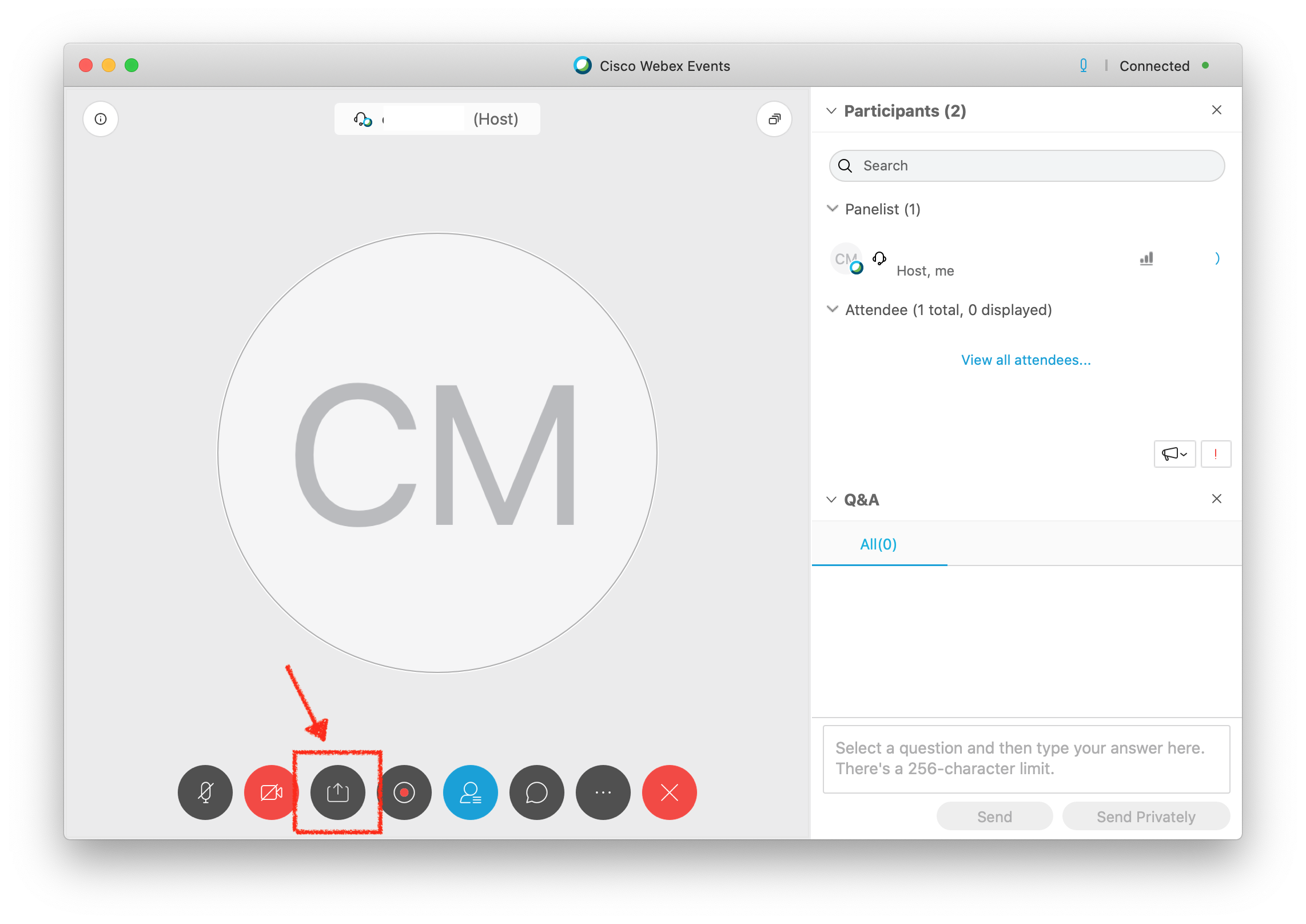
ポップアップ画面が出ます。ここから共有したい画面を選択します。
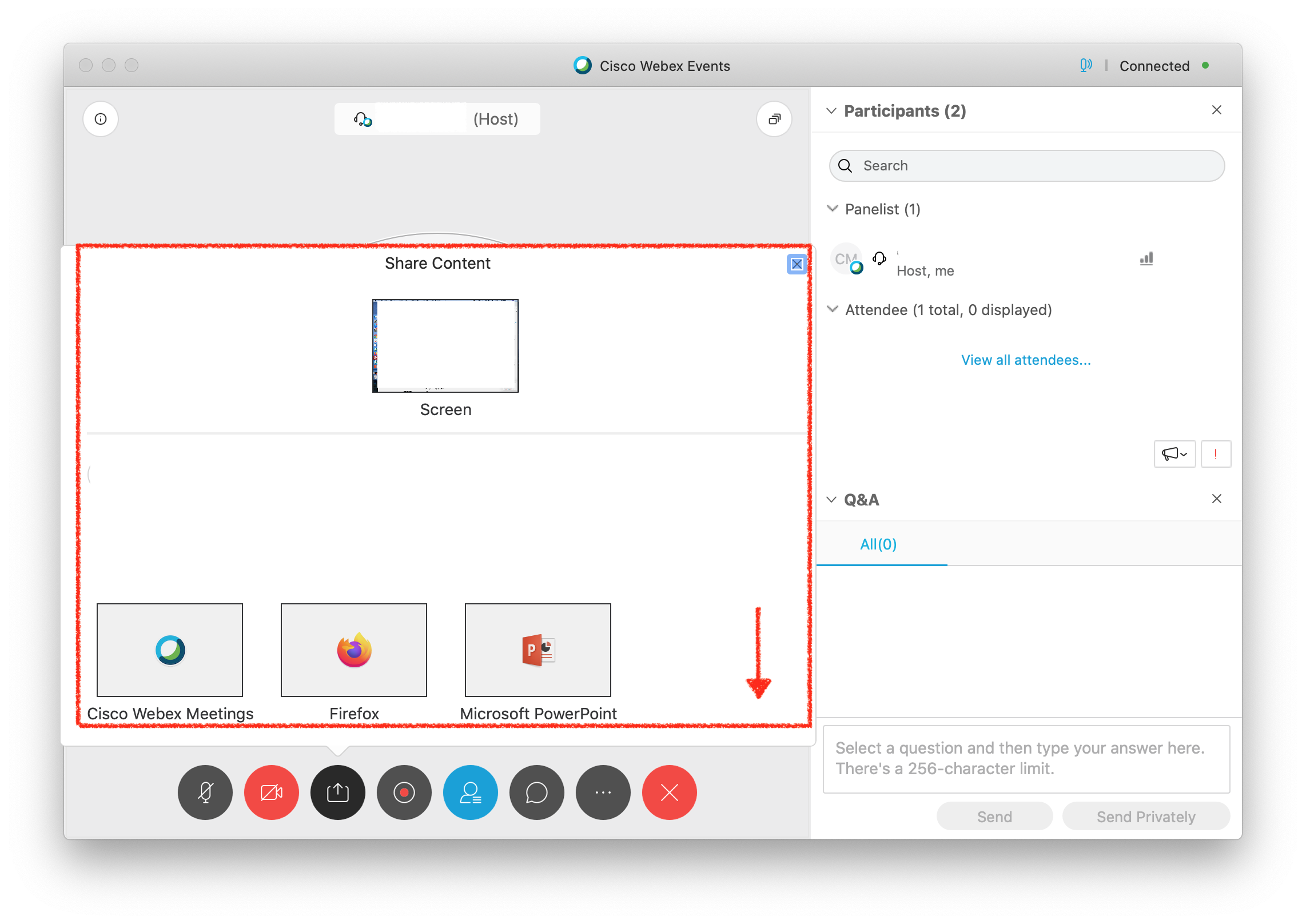
さらにスクロールすると開いていないアプリを選択したり、ホワイトボードの選択もできます。”Share File”では画面ではなく”ファイルそのもの”を共有することができますが、参加者のデバイス環境によっては表示されないなどの事例もあるようです。必要な場合以外には通常の画面共有をお勧めします。
,
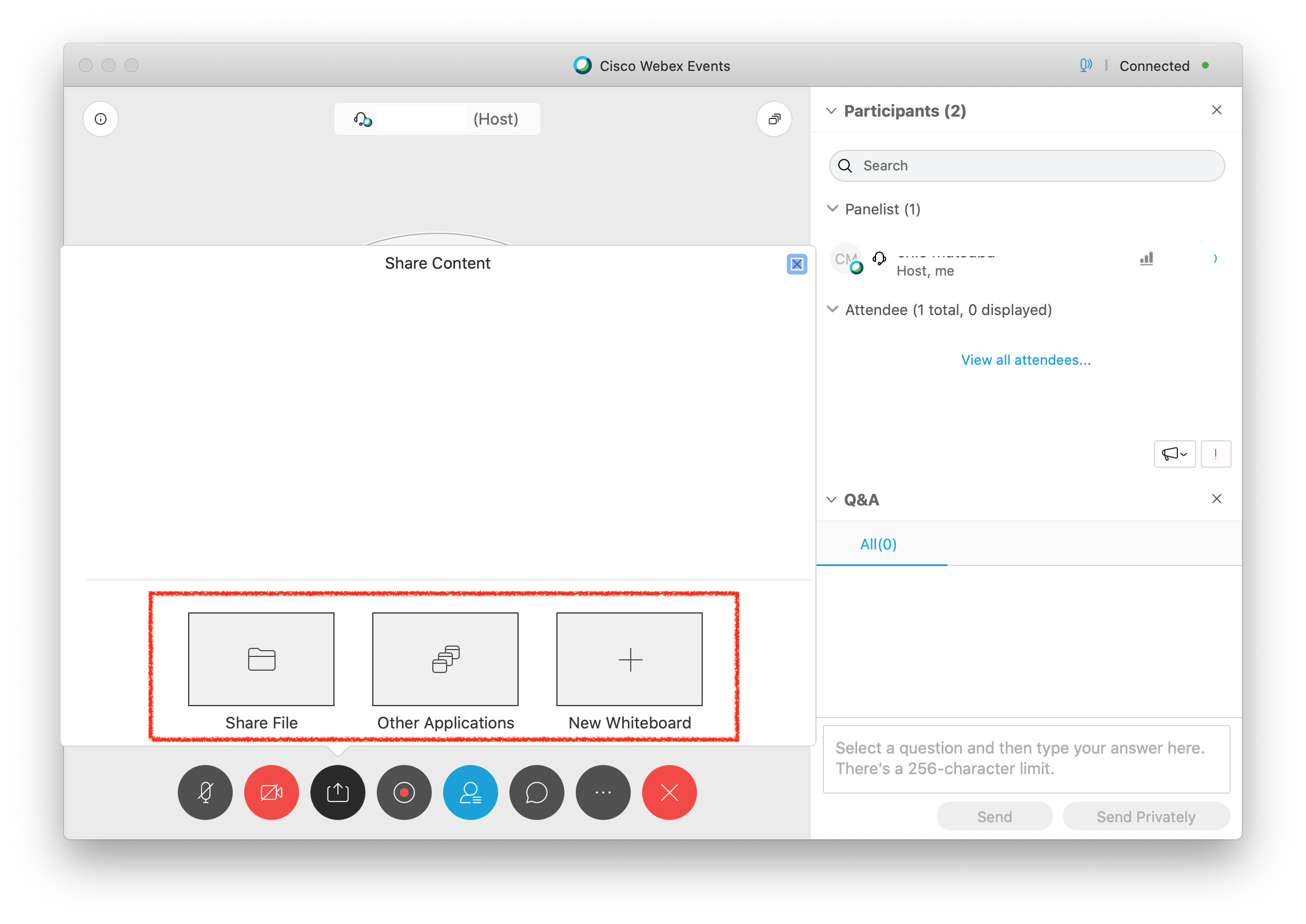
共有中は画面の上にオレンジ色のバーが出ます。
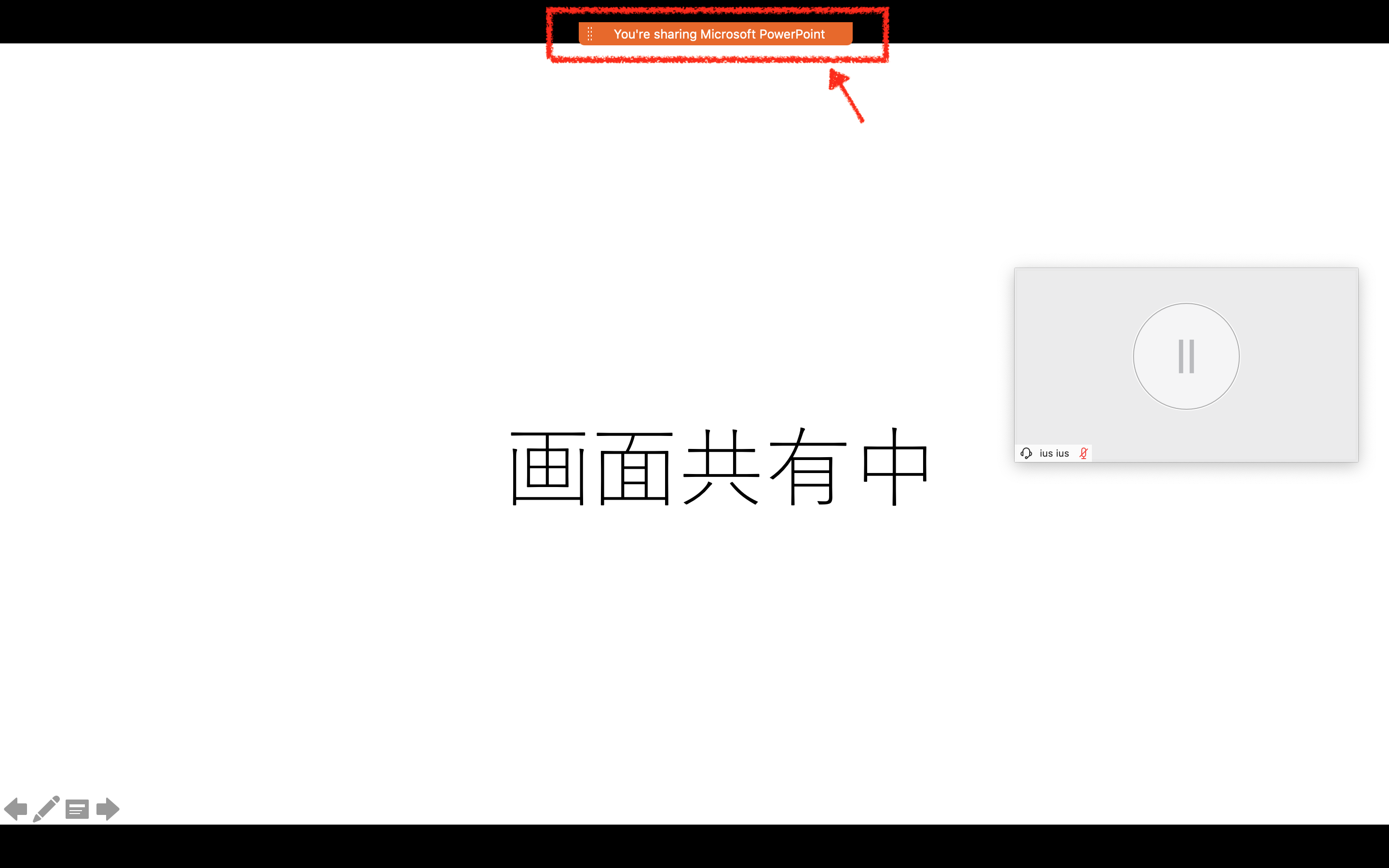
バーをクリックすると、イベントをコントロールするメニューが表示されます。共有を停止するときは左端の”Stop Sharing”をクリックします
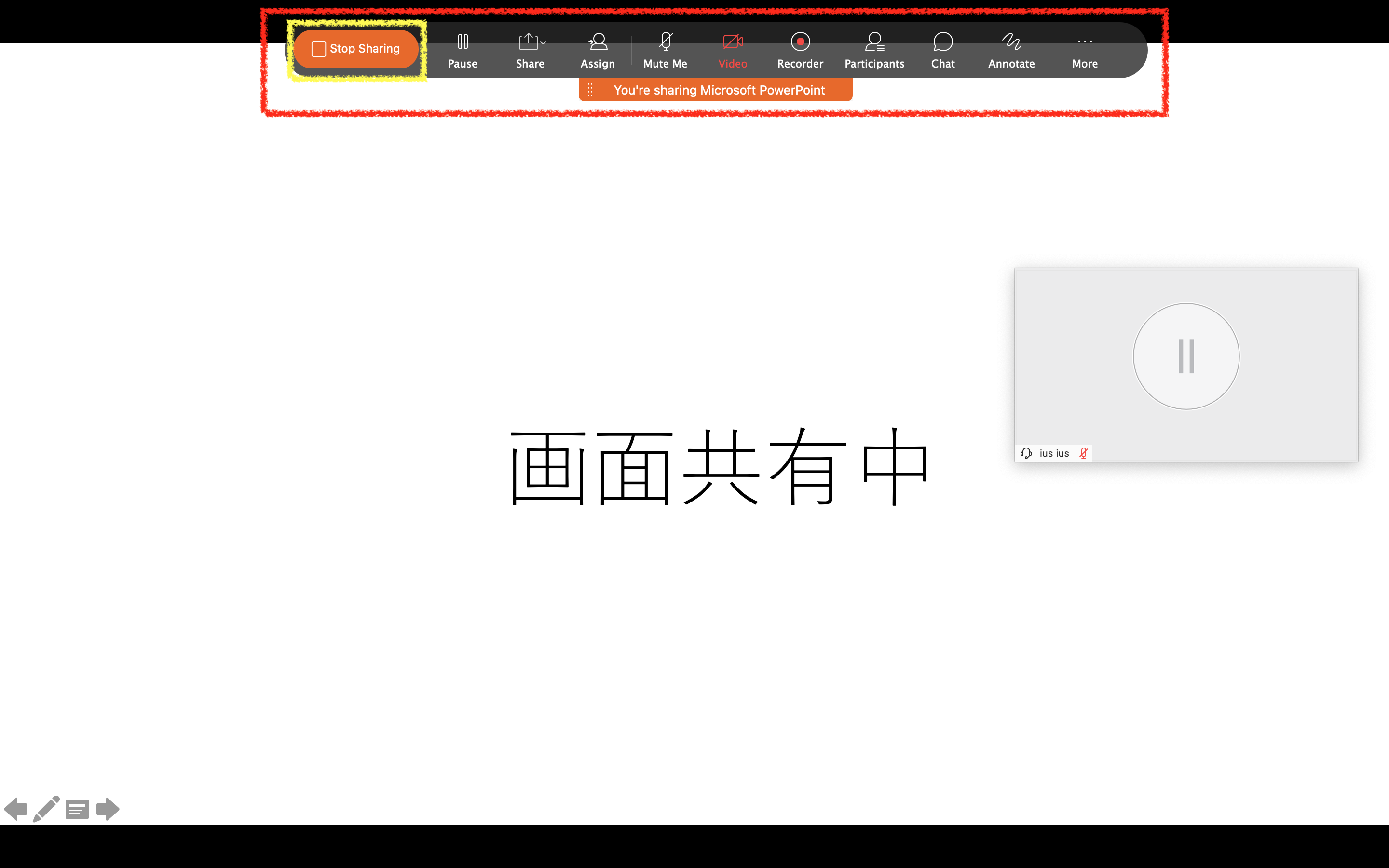
管理項目を含めた、”主催者のWebex画面の全て”を共有することもできます。メニューの”share(共有)から”My event window”(自分のイベントウインドウ)”をクリックします。この操作では主催者しか閲覧できない情報も含めた全てが表示されます。イベントのコアメンバー同士での操作確認には便利ですが、一般参加者がログインしている状態での利用はお勧めしません。